"Come reimpostare la password dell'iPhone?"
La password dell'iPhone protegge il tuo dispositivo dagli altri da utilizzare quando il telefono non è in mano. Quando hai dimenticato la password dell'iPhone, può essere molto problematico. In tal caso, devi ripristinare la password dell'iPhone. Altrimenti, non accederai comodamente a nessun file iPhone dal dispositivo, includendo messaggi, contatti, foto e video, ecc. Questo articolo ha lo scopo di mostrarti come reimpostare la password dell'iPhone se ricordi o dimentichi la tua password.
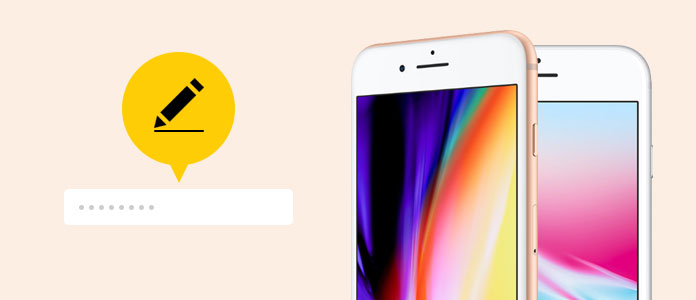
Come reimpostare la password dell'iPhone
Se ricordi la password corrente, è molto semplice ripristinare la password.
Passo 1 Vai su Impostazioni dalla schermata principale. Scorri verso il basso per individuare e toccare Tocca ID e passcode.
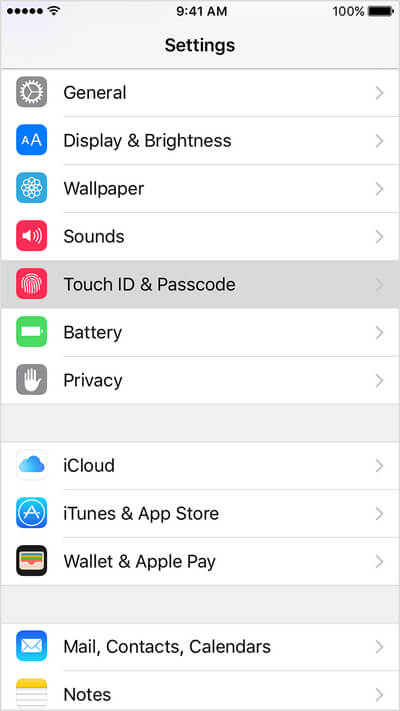
Passo 2 Inserisci la password del tuo iPhone e puoi trovare molte opzioni.
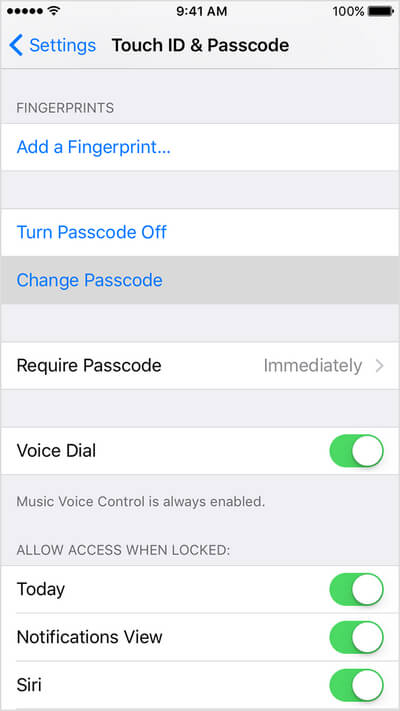
Passo 3 Fai clic sull'opzione, Cambia codice.
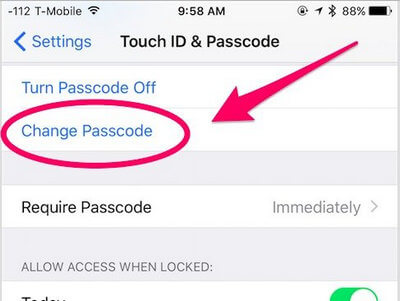
Passo 4 Inserisci il tuo vecchio passcode, quindi inserisci un nuovo passcode.
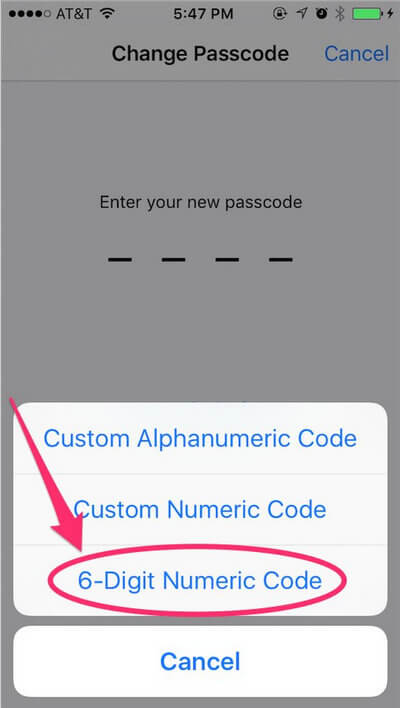
OK, una volta dimenticato il passcode dell'iPhone, hai ancora altri approcci per ripristinare la password dell'iPhone. Un modo comune è ripristinare il tuo iPhone. Se reimposti la password del tuo iPhone senza ripristinare le informazioni, il telefono verrà pulito alle impostazioni di fabbrica e perderai tutti i file correnti su iPhone. Faresti meglio fai il backup del tuo iPhone.
Quando ripristini il tuo iPhone, cancellerà il contenuto e le impostazioni dal tuo iPhone, inclusa la password dimenticata. Il rapporto di successo dipende, tuttavia. Ecco 4 soluzioni per ripristinare la password di iPhone attraverso il ripristino di iPhone.
Se non ricordi la password dell'iPhone, è comunque possibile sbloccare l'iPhone tramite iTunes. Ecco 2 requisiti: hai sincronizzato il tuo telefono con un computer in precedenza, ma "Trova il mio iPhone" sul dispositivo deve essere spento contemporaneamente o non puoi eseguire i passaggi.

Passo 1 Collega il tuo iPhone al PC o al Mac che hai già sincronizzato con il tuo iPhone. Avvia iTunes. È possibile che iTunes rilevi il tuo iPhone.
Passo 2 Ora devi solo ripristinare il tuo iPhone selezionando ripristinare iPhone.
Passo 3 IOS Setup Assistant ti chiederà quindi di configurare il tuo iPhone, quindi fai semplicemente clic su Ripristina dal backup di iTunes.

A questo punto, tutti i tuoi dati attuali dell'iPhone verranno rimossi dal telefono e la password dell'iPhone non sarà più disponibile. Sarà sostituito dal file di backup iTunes selezionato. Ora puoi impostare una nuova password per iPhone.
Se hai attivato "Trova il mio iPhone" su iPhone, puoi utilizzare la funzione per cancellare la tua password iPhone attuale e reimpostarne una nuova. Questo metodo funziona fintanto che hai abilitato "Trova il mio iPhone".

Passo 1 Vai su icloud.com/#find e accedi con il tuo ID Apple. Clic Trova il mio iPhone.
Passo 2 Clicchi Tutti i dispositivi nella parte superiore della finestra del browser.
Passo 3 Seleziona il tuo iPhone da tutti i dispositivi elencati. Clic Cancella iPhone. Questo passaggio cancellerà in remoto il contenuto e le impostazioni del tuo iPhone, inclusa la password dimenticata per iPhone.
Passo 4 Usa "Setup Assistant" sul tuo iPhone per ripristinare iPhone dal backup iCloud o backup di iTunes in base alle tue necessità.

Il vecchio passcode per iPhone verrà rimosso. E puoi accedere al tuo iPhone e impostare una nuova password per iPhone.
Se non hai mai sincronizzato il tuo iPhone con iTunes o non hai abilitato "Trova il mio iPhone" su iPhone, dovrai adottare il Recovery Mode per sbloccare il telefono.
Passo 1 Forza lo spegnimento del tuo iPhone.
Passo 2 Tieni premuto il pulsante Home e collega il tuo iPhone a iTunes contemporaneamente. Se il tuo iPhone non si accende, accendilo da solo.
Passo 3 Continua a tenere premuto il pulsante Home fino a quando non viene visualizzata la schermata "Connetti a iTunes".
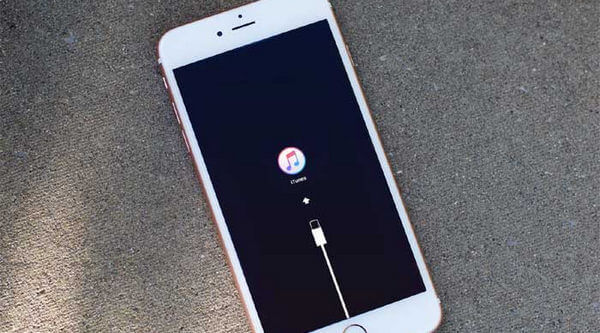
Passo 4 Apparirà un messaggio che iTunes ha rilevato un dispositivo in modalità di ripristino.

Passo 5 Ora cliccate Ripristinare. Apparirà la scheda Riepilogo in iTunes. Ora puoi fare clic ripristinare iPhone e ripristina il tuo iPhone. Ricorda, la modalità di ripristino cancellerà tutti i tuoi dati (incluso il tuo passcode) dal tuo iPhone, ripristinando le impostazioni di fabbrica. Avrai un iPhone nuovo di zecca senza alcun dato personale memorizzato all'interno.
Questo era un problema tecnico di sicurezza passato con Siri e alcuni utenti potrebbero adottare questa soluzione. Pertanto, di solito non funzionerà, ma vale la pena provarlo! C'è un'opzione sulla maggior parte degli iPhone chiamata "Consenti l'accesso a Siri quando bloccato con un passcode".
Se questa funzione è abilitata, può consentire a Siri di accedere a un'intera gamma di funzioni senza richiedere la password dell'iPhone. Puoi vedere che questa funzione può rappresentare una grave minaccia per la sicurezza del tuo iPhone.
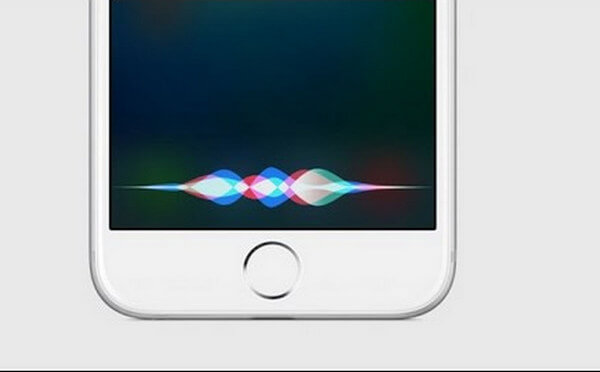
Passo 1 Vai sull'icona "Impostazioni" nella schermata iniziale.
Passo 2 Scegli "Generale" dal menu "Impostazioni".
Passo 3 Scegli l'opzione "Blocco passcode" nel menu "Generale".
Passo 4 Impostare l'opzione "Consenti accesso a Siri quando bloccato con un passcode" su "OFF".
Se il tuo iPhone è bloccato e non ricordi la password, puoi cancellare la password di blocco dello schermo con iPhone Unlocker.
Passo 1 Avvia iPhone Unlocker e scegli la modalità "Wipe Passcode".
Passo 2 Collega il tuo iPhone bloccato al computer con un cavo USB. Fare clic sul pulsante "Start" per continuare.
Passo 3 Conferma le informazioni sul dispositivo e fai clic sul pulsante "Start".
Passo 4 Quindi questo software inizierà a scaricare il pacchetto firmware. Se il processo di download è terminato, fai clic su "Sblocca" per cancellare il passcode bloccato sullo schermo.
Infine, inserisci "0000" per confermare lo sblocco.
Il tuo iPhone verrà riavviato e la password di blocco dello schermo è stata rimossa e potrai reimpostarne una nuova.

Da questo articolo, puoi imparare come reimpostare la password di iPhone se blocchi accidentalmente il telefono con iPhone Unlocker e altri programmi ..